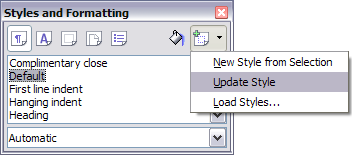Difference between revisions of "IT/Documentation/OOo3 User Guides/Getting Started/Modifying styles"
Valtermura (Talk | contribs) |
|||
| Line 1: | Line 1: | ||
{{DISPLAYTITLE:Modificare gli stili}} | {{DISPLAYTITLE:Modificare gli stili}} | ||
| − | {{Documentation/ | + | {{Documentation/TemplStyle3ITTOC |
|ShowPrevNext=block | |ShowPrevNext=block | ||
| − | |PrevPage=Documentation/OOo3_User_Guides/Getting Started/Applying styles | + | |PrevPage=IT/Documentation/OOo3_User_Guides/Getting Started/Applying styles |
| − | |NextPage=Documentation/OOo3_User_Guides/Getting Started/Creating new styles | + | |NextPage=IT/Documentation/OOo3_User_Guides/Getting Started/Creating new styles |
}}__notoc__ | }}__notoc__ | ||
{{OOo}} fornisce diversi modi per modificare gli stili (sia gli stili predefiniti, sia quelli personalizzati creati da voi): | {{OOo}} fornisce diversi modi per modificare gli stili (sia gli stili predefiniti, sia quelli personalizzati creati da voi): | ||
Revision as of 02:03, 28 February 2010
- Applicare gli stili
- Modificare gli stili
- Creare stili personalizzati
- Copiare e spostare gli stili
- Eliminare gli stili
- Usare un modello per creare un documento
- Creare un modello
- Modificare un modello
- Aggiunta di modelli tramite la Gestione estensioni
- Definire un modello predefinito
- Associazione di un documento a un modello differente
- Gestire i modelli
- Esempi di utilizzo dello stile
Apache OpenOffice fornisce diversi modi per modificare gli stili (sia gli stili predefiniti, sia quelli personalizzati creati da voi):
- Cambiare uno stile usando la finestra di dialogo Stili
- Aggiornare uno stile da una selezione
- Usare l'aggiornamento automatico (solo per stili di paragrafo e di cornice)
- Caricare o copiare gli stili da un altro documento o modello di documento
Cambiare uno stile usando la finestra di dialogo Stili
Per cambiare uno stile esistente usando la finestra di dialogo Stili, fare clic con il tasto destro sullo stile richiesto nella finestra Stili e formattazione e selezionate Modifica dal menu che appare.
La finestra di dialogo Stili mostrata dipende dal tipo di stile selezionato. Ciascuna finestra di dialogo ha diverse opzioni. Consultate il capitolo sugli stili nella guida utente per maggiori informazioni.
Aggiornare uno stile da una selezione
Per aggiornare uno stile da una selezione:
- Aprite la finestra Stili e formattazione.
- All'interno del documento, selezionate l'oggetto che possiede la formattazione che volete adottare come stile.
- Dalla finestra Stili e formattazione, selezionate lo stile che volete aggiornare (con un solo clic, non doppio clic), poi fate un clic lungo sulla freccia a fianco all'icona Nuovo stile dalla selezione e fare clic su Aggiorna stile.
Usare l'aggiornamento automatico
L'aggiornamento automatico si applica solamente agli stili di paragrafo e di cornice. Se l'opzione Aggiorna automaticamente è selezionata nella pagina di Gestione degli stili di paragrafo, o nella finestra di dialogo Stile cornice, l'applicazione di una formattazione diretta al paragrafo o alla cornice utilizzando questo stile nel vostro documento aggiornerà automaticamente lo stesso stile.
Aggiornare gli stili da un documento o da un modello
Potete aggiornare gli stili copiandoli o caricandoli da un modello o da un altro documento. Consultate Copiare e spostare stili.
| Content on this page is licensed under the Creative Common Attribution 3.0 license (CC-BY). |